win10重置系统怎么操作 win10恢复重置系统方法
我们在使用电脑的时候经常会遇到各种系统故障,有些小问题可以简单解决,有些大问题就需要大动作。win10系统考虑到这一点,如果遇到系统大的故障,可以通过重置系统来解决,许多小伙伴还不知道win10重置系统怎么操作,所以接下来就一起来学习下win10恢复重置系统方法。
解决方法:
1.进入【选择一个选项】页面
(1)在按住 Shift键的情况下,点击重启。电脑启动后自动选择一个选项页面
(2)重启或开机,在Windows 启动前,按重启或电源按钮连续强制重启 3 次,即可进入选择一个选项页面
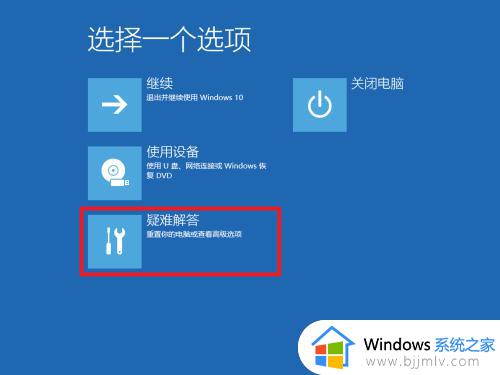
2.随后,点击【疑难问答】后,即可看见【重置此电脑】选项
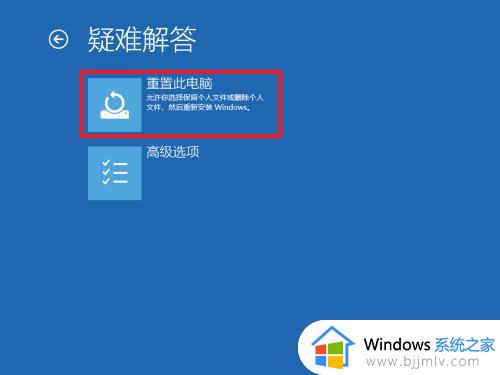
3.点击【重置此电脑】后,即可进入选择页面。选项如下:
【保留我的文件】是指删除电脑所有的应用以及设置,但是会保留系统盘中的个人文件!
【删除所有的内容】是指将电脑中所有的个人文件、设置和应用,全部删除!
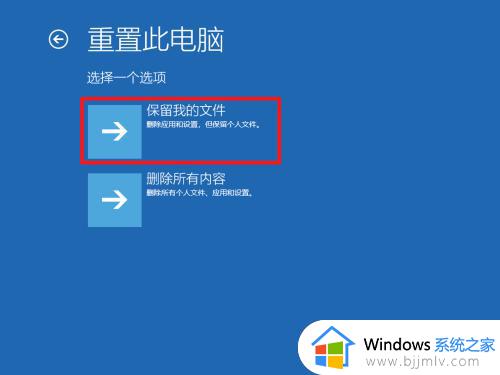
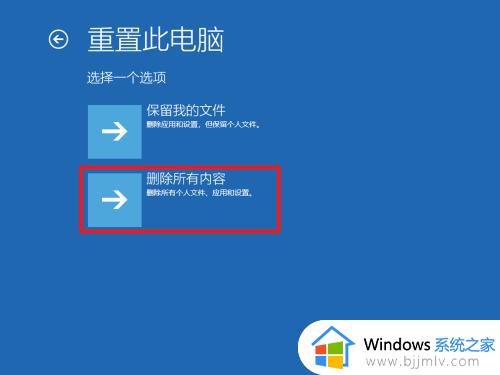
4.点击【删除所有内容】之后,会出现以下两个选项:
【仅删除我的文件】是指直接对安装系统的盘进行重置,即使之前曾经分区,也会重新恢复。
【完全清理驱动器】是指将所有的盘都进行格式化,包括系统盘!同样的,一些相关的设置,比如分区、注册表等等操作,都将被全部抹除,最后得到一个非常干净的系统!!!
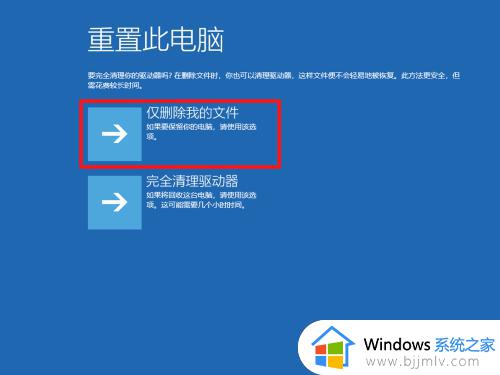
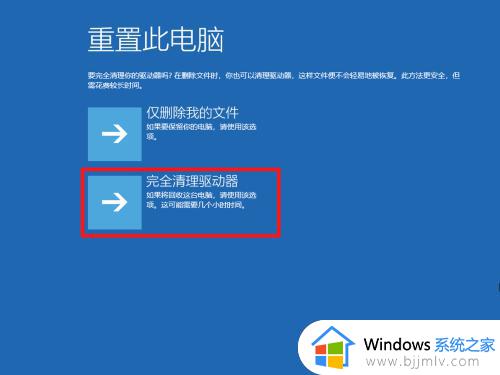
5.注意:【完全清理驱动器】选项请慎重选择,假如你没有需要保留的资料等,可以选择这个选项。另外,系统盘一般是指C盘。
以上就是关于win10重置系统怎么操作的全部内容,如果你需要将win10系统恢复出厂设置,可以参考上面的步骤来操作,希望对大家有帮助。
win10重置系统怎么操作 win10恢复重置系统方法相关教程
- win10恢复重置失败怎么办 win10无法恢复重置系统处理方法
- win10系统如何重置此电脑 win10重置此电脑怎么操作
- win10重置电脑是只重置c盘吗?win10系统怎么重置电脑系统
- win10系统重装怎么操作 win10如何重装系统
- win10重置系统没有恢复介质怎么办 win10系统还原找不到恢复介质处理方法
- win10笔记本如何恢复出厂设置 win10笔记本电脑怎么重置系统
- win10恢复出厂系统详细教程 win10怎么重置电脑出厂设置
- win10怎样重置系统 如何重置win10
- win10系统重置卡在88%怎么办 win10重置电脑卡在88%处理方法
- win10重置卡在88不动了怎么办 win10系统重置卡在88%的解决方法
- win10如何看是否激活成功?怎么看win10是否激活状态
- win10怎么调语言设置 win10语言设置教程
- win10如何开启数据执行保护模式 win10怎么打开数据执行保护功能
- windows10怎么改文件属性 win10如何修改文件属性
- win10网络适配器驱动未检测到怎么办 win10未检测网络适配器的驱动程序处理方法
- win10的快速启动关闭设置方法 win10系统的快速启动怎么关闭
热门推荐
win10系统教程推荐
- 1 windows10怎么改名字 如何更改Windows10用户名
- 2 win10如何扩大c盘容量 win10怎么扩大c盘空间
- 3 windows10怎么改壁纸 更改win10桌面背景的步骤
- 4 win10显示扬声器未接入设备怎么办 win10电脑显示扬声器未接入处理方法
- 5 win10新建文件夹不见了怎么办 win10系统新建文件夹没有处理方法
- 6 windows10怎么不让电脑锁屏 win10系统如何彻底关掉自动锁屏
- 7 win10无线投屏搜索不到电视怎么办 win10无线投屏搜索不到电视如何处理
- 8 win10怎么备份磁盘的所有东西?win10如何备份磁盘文件数据
- 9 win10怎么把麦克风声音调大 win10如何把麦克风音量调大
- 10 win10看硬盘信息怎么查询 win10在哪里看硬盘信息
win10系统推荐